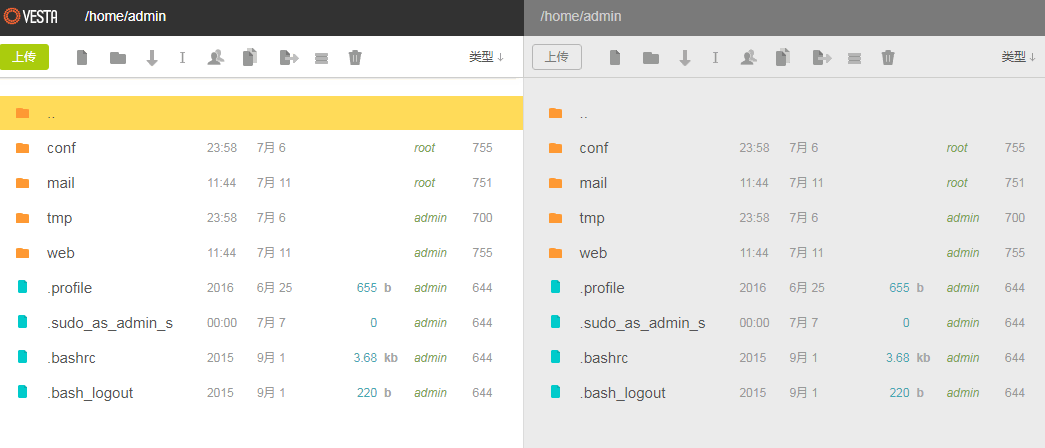
Dopo aver utilizzato WHMCS con Vestacp, ho scoperto che Cpanel non è più necessario. Infatti, non utilizziamo molte funzioni per costruire il sito web. Il pannello di gestione dell'host virtuale richiede solo alcune funzioni di base come l'associazione di un nome di dominio, la gestione dei file FTP, la gestione del database MysqL, ecc. Sebbene Cpanel sia molto potente, molte. le funzioni non sono necessarie
Esistono molti pannelli gratuiti come Vestacp, ma Vestacp e WHMCS sono i migliori pannelli di hosting gratuiti integrati. Il funzionario ha sviluppato l'interfaccia WHMCS, inclusa la risoluzione DNS dei nomi di dominio, l'ufficio postale, la gestione dei siti Web, la gestione dei file, ecc. e ovviamente SSL. L'installazione supporta l'aggiunta con un clic del certificato SSL Lets Encrypt, che può soddisfare la maggior parte delle esigenze di creazione di siti Web.
Ciò di cui voglio parlare oggi è la questione dell'aggiunta e dell'associazione dei certificati SSL quando si utilizza il pannello Vestacp. Inoltre, il pannello Vestacp predefinito utilizza HTTP/1.0. Se HTTP/2 è abilitato, è meglio attivare naturalmente HTTP/. 2. Questo articolo condividerà anche un modo per aprire gratuitamente il file manager online Vestacp.

Per ulteriori informazioni su come installare e utilizzare il pannello host VPS, puoi provare questi:
- ISPConfig 3.1 Eccellente installazione del pannello di controllo host VPS e utilizzo della risoluzione dei nomi di dominio DNS Distribuzione automatica SSL
- Metodo di integrazione di ISPConfig e WHMCS: attiva automaticamente l'host virtuale e gli utenti dello spazio di gestione
- WHMCS aggiunge il pagamento Alipay e WeChat, il metodo di modifica del modello del tema e la risoluzione dei problemi confusi delle fatture PDF
1. Aggiungi il certificato SSL a Vestacp
Abilita automaticamente il certificato Lets Encrypt SSL. Per prima cosa, accedi al servizio WEB di Vestacp e aggiungi un nuovo nome di dominio del sito web.

Inserisci il nuovo nome di dominio. Tieni presente che se utilizzi un nome di dominio di secondo livello come me, elimina il nome di dominio di terzo livello www generato automaticamente in "Alias".

Quindi controlla "Supporto SSL" di seguito Se disponi del tuo certificato SSL, compila direttamente il CRT e la CHIAVE di seguito. In caso contrario, controlla direttamente il supporto "Lets Encrypt SSL" ( Nota: devi risolvere il nome di dominio in). sull'IP del server, altrimenti non è possibile richiedere SSL ).

Conferma e fai clic su Salva. Nota: in base alla mia esperienza, l'amministratore può vedere che il certificato SSL è stato richiesto dopo cinque minuti dopo aver fatto clic su Salva. Tuttavia, per più utenti, potrebbe essere necessario fare clic due volte su Salva. Ognuno prende una decisione in base alla situazione reale durante l'uso.

Se non hai richiesto un certificato SSL, puoi anche verificare se Snginx.conf, CRT, Key e altri file vengono generati automaticamente controllando il file di configurazione WEB nella directory del sito web. Se non viene generato, significa che l'applicazione non è riuscita.

Infine, quando apri la pagina web, puoi vedere che il certificato SSL è stato aggiunto correttamente.

Vestacp abilita SSL in background. L'SSL predefinito di Vestacp è autofirmato Sebbene ciò non ne influenzi l'utilizzo, gli amici con disturbo ossessivo-compulsivo potrebbero voler cambiarlo in SSL attendibile dal browser. In realtà è semplice. Vai sullo sfondo Vestacp e aggiungi il certificato SSL nelle impostazioni del server.

2. Vestacp abilita HTTP/2
Innanzitutto, assicurati che il servizio SSL sia abilitato per il nome di dominio a cui sei vincolato, quindi vai su: /home/(vesta_user)/conf/web/snginx.conf e apri quanto segue:
server {
listen xx.xx.xx.xx:443;
…
}
Modificare il codice seguente:
server {
listen xx.xx.xx.xx:443 http2 ssl;
...
}
Quindi, aggiungi il seguente codice:
location / {
proxy_pass https://%ip%:%web_ssl_port%;
location ~* ^.+.(%proxy_extentions%)$ {
root %sdocroot%;
access_log /var/log/%web_system%/domains/%domain%.log combined;
access_log /var/log/%web_system%/domains/%domain%.bytes bytes;
expires max;
try_files $uri @fallback;
}
}
Cambialo in questo:
location / {
proxy_pass https://%ip%:%web_ssl_port%;
location ~* ^.+.(%proxy_extentions%)$ {
root %sdocroot%;
access_log /var/log/%web_system%/domains/%domain%.log combined;
access_log /var/log/%web_system%/domains/%domain%.bytes bytes;
expires max;
try_files $uri @fallback;
add_header Access-Control-Allow-Origin *;
}
}
Infine salva e riavvia: nginx -s reload. Se desideri abilitare automaticamente HTTP/2 durante la creazione, devi modificare il file modello:
/usr/local/vesta/data/templates/web/nginx/default.stpl
/usr/local/vesta/data/templates/web/nginx/hosting.stpl
/usr/local/vesta/data/templates/web/nginx/caching.stpl
Inserisci il seguente codice:
server {
listen %ip%:%proxy_ssl_port%;
server_name %domain_idn% %alias_idn%;
ssl on;
Cambialo in questo:
server {
listen %ip%:%proxy_ssl_port% http2 ssl;
server_name %domain_idn% %alias_idn%;
ssl on;
Infine, apri il browser per vedere se HTTP/2 è stato abilitato con successo.

3. Vestacp abilita le statistiche Awstats
PS: aggiornato il 3 marzo 2018, i sistemi statistici indipendenti più professionali possono provare il sistema statistico PHP gratuito e open source Piwik (Matomo): Piwik (Matomo) sistema statistico PHP gratuito e open source - facile da installare Funzioni potenti paragonabili alle statistiche di Google.
Vestacp viene già fornito con le statistiche del sito Web Awstats. Molti amici potrebbero non prestarvi attenzione. In effetti, è nelle opzioni avanzate durante la creazione di un sito Web. Puoi controllare e confermare l'attivazione delle statistiche Awstats.

Dopo averlo acceso, torna all'elenco dei siti Web e potrai visualizzare le statistiche del sito Web.

Fare clic su di esso per aprire le statistiche online di Awstats, ecco le statistiche dei dati sulle visite al sito Web. (Clicca per ingrandire)

4. File Manager gratuito e Chroot SFTP
Utilizza WinSCP per connetterti a SFTP, inserisci /usr/local/vesta/conf, modifica vesta.conf e aggiungi due righe alla fine del file:
FILEMANAGER_KEY='KuwangNetwork'
SFTPJAIL_KEY='KuwangNetwork'
Dopo il salvataggio, puoi vedere il file manager in VestaCP e non ci sono problemi nel caricare, copiare, eliminare, ecc. (Clicca per ingrandire)

Ci sono due posti a cui prestare attenzione:
1. vesta.conf verrà modificato automaticamente dal sistema. Si consiglia di modificare vesta.conf in sola lettura (440).
2. Il file manager utilizza la libreria JS di Google, ma la libreria JS di Google potrebbe non essere disponibile in alcune aree del paese (sebbene sia stata spostata in Cina), modifica il file principale di /usr/local/vesta/web/templates /file_manager La riga 119 del file php viene modificata in "code.jquery.com/jquery-1.11.1.min.js" (non è necessario inserire virgolette)
5. Metodo di reindirizzamento Vestacp 301
Reindirizzamento HTTP a HTTPS. Apri: /home/USER/conf/web/nginx.vestacp.com.conf e aggiungi il seguente codice (nota per sostituire il percorso UTENTE e il nome di dominio):
if ($scheme = http) { return 301 https://vestacp.com$request_uri; }
HTTPS reindirizza HTTP. Apri: /home/USER/conf/web/nginx.vestacp.com.conf e aggiungi il seguente codice (nota per sostituire il percorso UTENTE e il nome di dominio):
if ($scheme = https) { return 301 http://vestacp.com$request_uri; }
WWW reindirizza a utenti non WWW. Apri: /home/USER/conf/web/nginx.vestacp.com.conf e aggiungi il seguente codice (nota per sostituire il percorso UTENTE e il nome di dominio):
if ($host = "www.vestacp.com") { return 301 https://vestacp.com$request_uri; }
#未使用Https的,可用以下代码:
if ($host = "www.vestacp.com") { return 301 http://vestacp.com$request_uri; }
Reindirizzamenti non WWW al WWW. Apri: /home/USER/conf/web/nginx.vestacp.com.conf e aggiungi il seguente codice (nota per sostituire il percorso UTENTE e il nome di dominio):
if ($host = "vestacp.com") { return 301 https://www.vestacp.com$request_uri; }
#未使用Https的,可用以下代码:
if ($host = "vestacp.com") { return 301 http://www.vestacp.com$request_uri; }
Forza il nome di dominio a utilizzare HTTPS. Utilizzare il seguente comando:
cd /usr/local/vesta/data/templates/web wget http://c.vestacp.com/0.9.8/rhel/force-https/nginx.tar.gz tar -xzvf nginx.tar.gz rm -f nginx.tar.gz
I file scaricati includono principalmente due file: force-https.tpl e force-https.stpl. Puoi anche inserire questi due file nella configurazione del pacchetto originale. Oppure puoi creare un nuovo pacchetto e utilizzare questo Nginx come modello. Questa nuova configurazione può essere applicata quando un nuovo utente crea un sito Web.
6. Riepilogo
Quando Vestacp crea un certificato SSL Lets Encrypt, se sono presenti più utenti, diversi nomi di dominio possono accedere al certificato SSL dello stesso nome di dominio. In questo caso, un server può essere riavviato. Inoltre, più utenti potrebbero non riuscire a creare i certificati SSL e doverli salvare più volte.
Il reindirizzamento Vestacp 301 richiede il diritto di modificare nginx.vestacp.com.conf. Gli utenti FTP non dispongono dell'autorizzazione per visualizzare e modificare questo file. Devono gestire e utilizzare Winscp per accedere al server per accedere alla configurazione con utenti diversi per la modifica. Naturalmente, se il tuo Vestacp utilizza Apache, puoi modificare tu stesso .htaccess.
